MacでOfficeを使用したいけど、どのプランを選べばよいか迷っていませんか?Microsoft 365やOffice 2021 for Macのどちらが適しているのか、違いがわからずに困っている方も多いはずです。
最新機能を使いたいけど、サブスクリプションの費用が気になると感じている方もいるでしょう。また、一度の支払いで済ませたいけど、古いバージョンを使い続けるのは不安という悩みもあるかもしれません。
Mac Officeには、常に最新の機能を利用でき、クラウドストレージが付属しているMicrosoft 365と、一度購入すれば長期間使用でき、追加費用がかからないOffice 2021 for Macという2つの選択肢があります。
本記事では、Macで利用できるMicrosoft 365とOffice 2021 for Macの違いを比較し、それぞれの特徴を踏まえた上で、どちらがあなたに適しているかを解説します。
Mac Officeを選ぶ際に、どのプランがあなたに最も適しているのかを詳しく見極めてください。それぞれの特徴を理解することで、日常の作業効率が大きく向上します。
Mac 向けの Office を検討している方、参考にしてください。
Mac Officeとは?
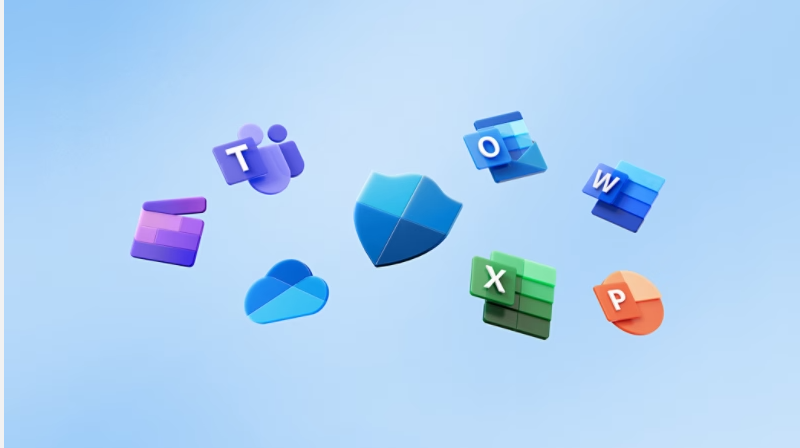
Mac Officeとは、Appleのデバイスに最適化されたMicrosoftの Office スイートで、Word、Excel、PowerPoint、Outlookなどの生産性向上ツールを含んでいます。
これにより、MacユーザーもWindowsユーザーと同様に、Microsoftの強力なオフィスアプリケーションをシームレスに利用できる環境が提供されます。
概要
Mac Officeは、個人およびビジネス向けに設計されており、書類作成、データ管理、プレゼンテーション作成、電子メール管理など、幅広い業務に対応します。
Microsoft 365の一部として利用する場合、常に最新バージョンが提供され、クラウド連携もスムーズです。
利点
クロスプラットフォーム互換性
WindowsとMac間でファイル形式や機能にほとんど違いがなく、両方の環境で同じ操作性を提供します。
クラウド同期
OneDriveを利用することで、作業データをクラウド上で保存・共有し、どこからでもアクセスできるため、リモートワークにも最適です。
最新の機能
Microsoft 365を通じて常に最新の機能やセキュリティ更新が受けられ、アップデートを気にせず快適に利用できます。
多様なデバイスで利用可能
Macのほか、iPadやiPhoneでも同じアカウントでアプリを利用でき、モバイルでも生産性を維持できます。
Mac Office対応デバイスとシステム要件
Mac Officeを快適に利用するためには、以下のデバイスとシステム要件を満たす必要があります。
Macでの動作条件
Mac Officeは、Apple製のさまざまなデバイスで動作します。以下のデバイスが対応しています。
- MacBook(すべてのモデル)
- MacBook Air
- MacBook Pro
- iMac
- Mac mini
- Mac Pro
これらのデバイスでOfficeアプリケーションを利用する際には、十分な性能とメモリを確保することが推奨されます。
対応OSバージョン
Mac Officeを利用するためには、特定のmacOSバージョン以上が必要です。対応OSバージョンは以下の通りです。
- macOS Catalina 10.15以降
これにより、Officeアプリケーションの最新機能やアップデートを利用することができ、セキュリティ面でも最新の対応が行われます。]
macOSのバージョンが古い場合、最新のOfficeアプリケーションをインストールできない場合があるため、事前にOSのアップデートを行うことが推奨されます。
その他の推奨要件
- プロセッサ: IntelまたはAppleシリコン(M1、M2チップ)
- メモリ: 4GB RAM(8GB以上推奨)
- ハードディスク空き容量: 10GB以上
これらのシステム要件を満たすことで、Mac Officeを安定して快適に利用することができます。
使えるOfficeアプリ
Mac Officeには に含まれるアプリケーションは次のとおりです:
- Word、
- Excel、
- PowerPoint、
- Outlook
4つがあります。
これらのアプリケーションは個人やビジネスに最適化されています。
Mac Officeの購入方法と価格
Mac Officeには、主に2つの購入方法があります:**Microsoft 365(サブスクリプション形式)と永続ライセンス版(Office 2021 for Macなどの買い切り型)**です。それぞれのオプションには特徴があり、使用頻度やニーズに応じて選ぶことができます。
Microsoft 365(サブスクリプション形式)
Microsoft 365は、月額または年間契約のサブスクリプション形式で提供されるプランです。最新のOfficeアプリケーションが常に利用できるだけでなく、クラウドサービスやセキュリティアップデートも含まれています。
価格は、
- Microsoft 365 Personal: ¥1,490/月 または ¥14,900/年
- Microsoft 365 Family: ¥2,100/月 または ¥21,000/年
特徴
- Microsoft 365では、最新のOfficeアプリが常に使えるため、新機能やセキュリティアップデートも即座に利用可能。
- 1TBのOneDriveクラウドストレージが付属しており、ファイルの保存や共有が便利。特に複数デバイス間でのデータ同期がスムーズ。
- Microsoft 365 Familyプランを利用すれば、最大6人まで同時にアカウントを利用でき、各メンバーが独自のMicrosoftアカウントを使用してファイルを管理できます。
- クラウドベースでの共同編集が可能で、複数ユーザーが同時にファイルを編集することができます。
永続ライセンス版(Office 2021 for Mac)
Office 2021 for Macは、買い切り型のライセンスで、一度購入すればそのバージョンを永久に使用できます。サブスクリプション形式ではないため、追加の費用はかかりませんが、新しい機能やセキュリティ更新は提供されません。
価格は、
- Office Home & Student 2021 for Mac: ¥37,700(永続ライセンス)
- Office Home & Business 2021 for Mac: ¥49,800(永続ライセンス、Outlookも含む)
特徴
- サブスクリプション費用を気にせず、購入したバージョンを長期間使用可能です。
- 永続ライセンスでは、新しいバージョンや機能の追加はありませんが、セキュリティパッチやバグ修正は受けられます。
- 永続ライセンスは、基本的に1台のMacにのみインストール可能です。複数デバイスでの使用やリアルタイム共同編集機能は含まれていません。
購入方法
オンライン購入
- Microsoftの公式サイトやAppleのApp Storeから直接購入可能です。
- Microsoft 365のサブスクリプションプランは、公式サイトやAmazonなどで簡単に購入できます。
- 永続ライセンス版(Office 2021 for Mac)は、公式サイトやAmazon、家電量販店のオンラインショップで購入できます。
家電量販店での購入
- 永続ライセンス版は、店舗でパッケージ版(プロダクトキーのみが含まれる)としても販売されています。
- 購入後、Microsoftの公式サイトでプロダクトキーを入力し、インストールが可能です。
学生・教育機関向けの割引
- Microsoftは、学生や教育機関向けに特別な割引を提供しています。Microsoft 365のプランを学割で購入したり、特定の条件を満たす場合は無料でOfficeアプリケーションを利用することも可能です。
Microsoft 365と永続ライセンス版の比較
| 項目 | Microsoft 365 | 永続ライセンス版(Office 2021 for Mac) |
|---|---|---|
| 価格 | ¥1,490/月、¥14,900/年(Personal) | ¥37,700(Home & Student 2021) |
| アップデート | 常に最新の機能とセキュリティ更新 | 購入時のバージョンに固定 |
| クラウドストレージ | 1TBのOneDriveが含まれる | 含まれない |
| 複数デバイス利用 | 最大5台のデバイスで利用可能 | 基本的に1台のみ使用可 |
| 共同作業機能 | リアルタイムの共同編集が可能 | なし |
| 契約 | 月間・年間契約 | 一度購入すれば永久使用可能 |
インストール手順
Mac Officeを購入した後は、ダウンロード、インストール手順に従ってソフトウェアを利用できるようにします。以下にその手順を詳しく説明します。
ダウンロードからインストールまでの流れ
Microsoftアカウントにサインイン
- まず、Microsoft 365やOffice 2021 for Macを購入する際に使用したMicrosoftアカウントにサインインします。これは、ソフトウェアのダウンロードやライセンス管理に必要です。
- サインインは、Microsoft公式サイト(https://www.microsoft.com/)から行います。
Officeをダウンロード
- Microsoftアカウントでサインインした後、**「サービスとサブスクリプション」**セクションに移動します。
- 購入したOfficeライセンスが表示されるので、**「インストール」**ボタンをクリックします。
- 画面の指示に従い、Mac版Officeのインストールファイルをダウンロードします。
インストールを開始
- ダウンロードが完了したら、インストーラファイル(
Microsoft_Office.pkgなど)をダブルクリックして実行します。 - インストールウィザードが開き、画面に表示される手順に従ってインストールを進めます。これには、ソフトウェアのインストール場所の選択や、システムパスワードの入力が含まれる場合があります。
インストール完了
- インストールが完了すると、Word、Excel、PowerPoint、OutlookなどのOfficeアプリケーションがMacにインストールされます。アプリケーションフォルダからこれらのアプリを確認できるはずです。
Microsoft 365 for MacとOffice 2021 for Macの違い
Macユーザー向けのOfficeには、主に2つの選択肢があります:Microsoft 365 for Mac(サブスクリプション形式)とOffice 2021 for Mac(永続ライセンス版)です。それぞれに特徴があり、用途やニーズに応じて最適な選択をすることが重要です。以下に、これら2つの違いについて詳しく比較します。
Microsoft 365 for Mac(サブスクリプション形式)
Microsoft 365は、サブスクリプションベースで提供されており、月額または年額での契約が必要です。このプランでは、常に最新のOfficeアプリケーションを利用でき、クラウドストレージやその他の付加サービスが含まれています。
主な特徴
- Microsoft 365では、最新のOfficeアプリケーションを常に利用できます。新しい機能や改善がリリースされるとすぐに利用できるため、常に最適な作業環境が保たれます。
- 1TBのOneDriveクラウドストレージが付属し、ファイルの保存や共有が便利。どのデバイスからでもアクセス可能です。
- 同じサブスクリプションで、Mac、iPad、iPhone、さらにはWindows PCでもOfficeアプリを利用可能。Microsoft 365 Familyプランでは最大6人まで利用できます。
- クラウドベースの共同編集機能を利用して、リアルタイムで他のユーザーと同時にドキュメントを編集できます。
- Microsoft 365 Personalは¥1,490/月または¥14,900/年、Microsoft 365 Familyは¥2,100/月または¥21,000/年です。
Office 2021 for Mac(永続ライセンス版)
Office 2021 for Macは、買い切り型のソフトウェアです。一度購入すれば、追加料金なしで永久にそのバージョンを利用できますが、新しいバージョンや機能の更新はありません。
主な特徴
- 永続ライセンスは一度の購入で特定のバージョンを永久に利用できるため、追加費用がかかりません。
- 購入時のバージョンのまま使用し続けるため、新機能や将来のアップデートは受けられません。ただし、セキュリティ更新やバグ修正は提供されます。
- Microsoft 365のようなOneDriveのクラウドストレージは含まれず、ファイルの保存はローカルのみとなります。ただし、別途OneDriveを契約すればクラウドストレージの利用は可能です。
- Office 2021は、基本的に1台のMacで使用するため、複数のデバイスで同時に利用する場合は追加ライセンスが必要です。
- Office Home & Student 2021 for Macは¥37,700、Office Home & Business 2021 for Macは¥49,800です(Outlookが含まれます)。
サブスクリプションと永続ライセンスの比較
| 項目 | Microsoft 365 for Mac | Office 2021 for Mac |
|---|---|---|
| 価格 | ¥1,490/月、¥14,900/年(Personalプラン) | ¥37,700(Home & Student) |
| アップデート | 常に最新の機能とセキュリティ更新 | 購入時のバージョンで固定 |
| クラウドストレージ | 1TBのOneDriveが含まれる | 含まれない |
| デバイス数 | 最大5台のデバイスで利用可能 | 2台のみ使用可 |
| 共同作業機能 | リアルタイムで共同編集が可能 | なし |
| 契約形式 | 月間・年間契約 | 一度購入すれば永久に使用可能 |
| 追加アプリケーション | Microsoft Teams、OneNote、Access、Publisher | 基本的なアプリケーションのみ(Home & Student版にはOutlookが含まれない) |
| サポートとサービス | 24時間365日のテクニカルサポートが含まれる | 限定的なサポート、購入時のサポート期間内でのみ利用可 |
Microsoft 365 for Macは、常に最新の機能やクラウドストレージ、複数デバイスでの利用が必要なユーザーに適しており、特に複数のデバイスで作業する場合や共同編集機能を重視するユーザーにおすすめです。
Office 2021 for Macは、買い切りでコストを抑えたいユーザーや、アップデートや新機能が不要な場合に適しています。シンプルに1台のMacでOfficeアプリを使用したい場合に最適です。
選択は、使用頻度、予算、クラウドサービスの利用有無などに基づいて行うのが良いでしょう。
まとめ MacでOfficeを利用する
Microsoft 365 for MacとOffice 2021 for Macの違いを理解することは、最適な選択をするために重要です。
Microsoft 365は、常に最新の機能とクラウドストレージ、複数デバイスでの利用を提供し、リアルタイムでの共同作業を重視するユーザーに適しています。
一方、Office 2021 for Macは、一度購入すれば永久に使用でき、追加費用が不要なため、コストを抑えてシンプルに使いたい方におすすめです。
それぞれのニーズに合わせて、サブスクリプションか永続ライセンスを選ぶことで、Macでの作業環境を最大限に活用できるでしょう。